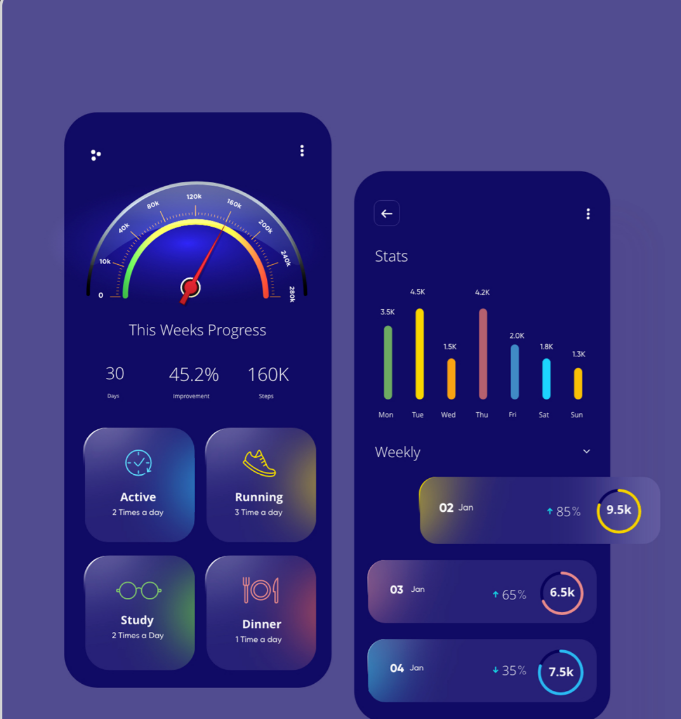爱剪辑软件技巧——苹果快闪视频怎么制作的呢
现在的手机性能都是往高端的方向走,苹果跟安卓的性能还是有一定区别的。
不知道大家有没有看过iPhone的宣传片,视频开头有几十秒的快闪字幕,当时视频一出来就有很多剪刀手求教程,因为这个效果不仅酷炫,用途还很广,可以用于:日常生活介绍、产品介绍、搞笑段子。这么酷炫的效果其实很简单,要领就是:把一句话拆开添加(在上一个字幕刚好消失的时候,立马添加第二个字幕)把握好字幕时长
在顶部点击“字幕特效”选项卡,然后双击视频预览窗口,在弹出的“编辑文本”对话框中把字幕输入进去~
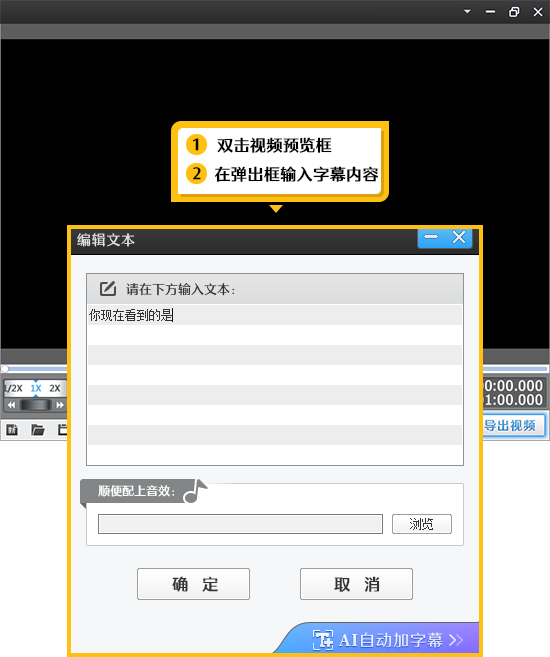
在中央参数面板的“字体设置”处对字幕的字体、大小、颜色等参数进行设置,因为这个视频走简约风,所以小编用了更简单的黑体字,当然也可以选择别的字体,最简单的快闪字幕是不需要添加特效的,只是需要保留停留特效中的“静态展示”,把出现特效和消失特效取消(也就是取消打勾就行啦。),时长设置小于1s。
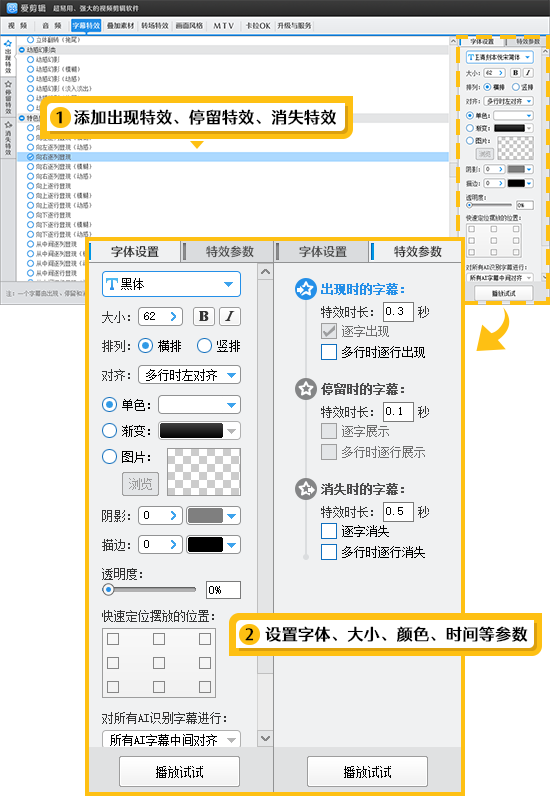
选中编辑好的字幕(即处于带方框的可编辑状态),单击鼠标右键,在弹出的右键菜单选择“复制字幕”(快捷键:Ctrl+C)。
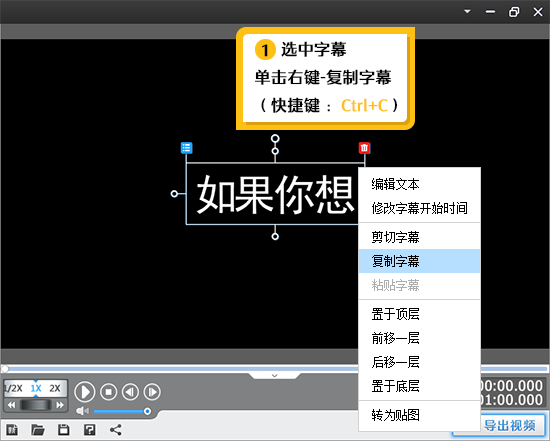
定位到新的时间点,然后单击鼠标右键,在弹出的右键菜单选择“粘贴字幕”(快捷键:Ctrl+V),双击字幕,在弹出框输入新的字幕内容,就可以一键复制上一个字幕的所有参数,快速添加字幕。
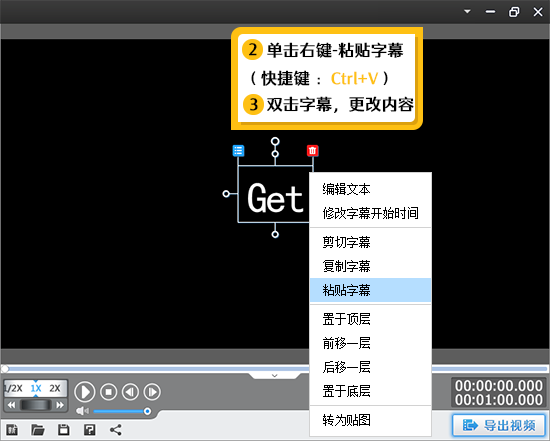
来看看今天效果是怎么做出来的~
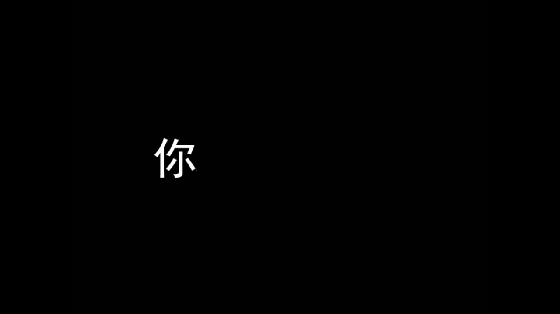
【你现在看到是】
出现特效:向右逐列显现---时长:0.3s
停留特效:静态展示---0.1s
消失特效:缩小消失---0.5s
【爱剪辑】【快闪字幕】【爱剪辑快闪字幕】
出现特效:取消打勾
停留特效:静态展示---0.4s
消失特效:取消打勾
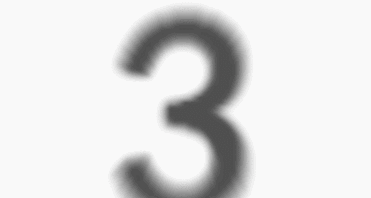
出现特效:酷炫动感缩小(加速撞击)---时长:0.2s
停留特效:静态展示---0.3s
消失特效:缩小消失---0.2s
【下面是快闪字幕进阶教程~】
实际就是将字幕和贴图结合使用~
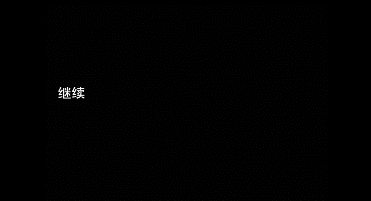
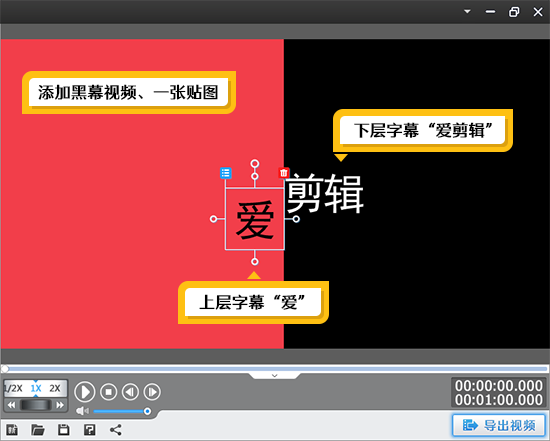
整个视频(3s)=黑幕视频(2s)+白幕视频(1s)
第1s添加:
黑幕视频---时长:2s
第一张贴图---时长:1s
爱剪辑(白色)---时长:3s
爱(黑色)---时长:3s
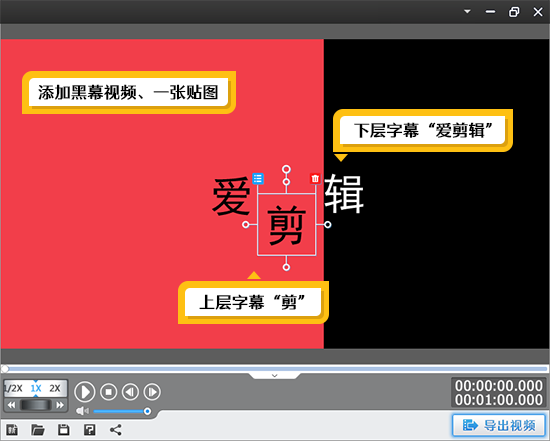
第2s添加:
第二张贴图(更大)---时长:1s
剪(黑色)---时长:2s
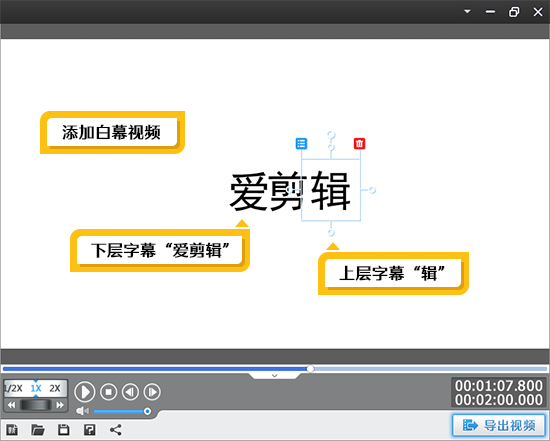
第3s添加:
白幕视频---时长:1s
辑(黑色)---时长:1s
学会了吗~快点试试吧~
以上就是今天的内容,关注疯狂的美工官网,每天分享不同的视频剪辑技巧!
上一篇:爱剪辑软件技巧——上下是图片文字,中间是视频画面效果的制作
下一篇:已经是最后一篇